Jak opravit rozmazané video pomocí různých zařízení
Už se vám stalo, že jste na svůj telefon natočili důležité video a při sledování vám připadá rozmazané? K tomuto scénáři může někdy dojít z různých důvodů. Video mohlo být komprimované, poškozené, s nízkým rozlišením a má problém s nastavením kamery. Nikdo se nedívá rád na rozmazané video, protože vám mohou uniknout potřebné informace a poskytuje ne tak dobrý zážitek ze sledování. Otázkou je, chcete se zbavit rozmazání videí? Pokud ano, jste na správném místě.
Tento příspěvek představí různé způsoby, jak rozmazat videa, která vás při sledování obtěžují. Poskytne online i offline aplikace, které můžete použít k bezproblémovému rozmazání videí. Dosažení rozmazaného videa, které chcete mít, zabere jen minutu. Učit se jak rozmazat video, pokračovat ve čtení.

OBSAH STRÁNKY
Část 1. Jak zrušit rozmazání videa na počítači
1. Nejlepší způsob, jak zrušit rozmazání videí s Vidmore Video Converter
Video Converter Vidmore je program pro úpravu videa s vestavěnými funkcemi a funkcemi pro úpravy. Má konvertor, hotová témata, tvůrce koláží a sekce, kde jsou umístěny další nástroje. Na to se můžete spolehnout, pokud chcete ten nejlepší program na rozmazání videa. Má vestavěný nástroj pro zvýšení rozlišení videa, optimalizaci jasu a kontrastu, odstranění šumu videa a snížení chvění videa. Jste připraveni naučit se, jak pomocí tohoto programu udělat video jasnějším? Pokud ano, spolehněte se na předložený návod.
Krok 1. Stáhněte a nainstalujte Vidmore Video Converter
Chcete-li mít úplný přístup, stáhněte si a nainstalujte program na plochu, ať už používáte Mac nebo Windows. Po procesu instalace spusťte program, aby se vaše videa rozmazala.
Krok 2. Vyberte Video Enhancer
Jakmile otevřete program, přejděte na Panel nástrojů a v použitém seznamu vyhledejte Video Enhancer. Klikněte na (+), která se objeví na obrazovce. Otevře se plocha a složka a vybere se video, které chcete pomocí programu odstranit.
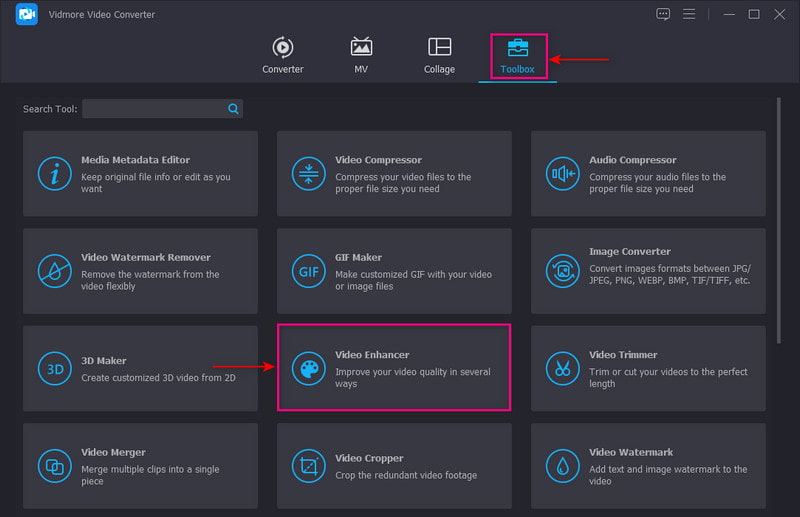
Krok 3. Vylepšete kvalitu videa
Na obrazovce se objeví nové okno, kde jsou uvedeny následující možnosti pro zlepšení kvality videa. Tyto klíčové funkce, které vám mohou pomoci rozmazání videa, jsou Upscale Resolution, Optimized Brightness, Contrast, and Remove Video Noise a Otřást. Zaškrtněte malá políčka čtyř klíčových funkcí. Po nastavení klikněte na Náhled tlačítko pro kontrolu výsledku odstranění rozmazání.
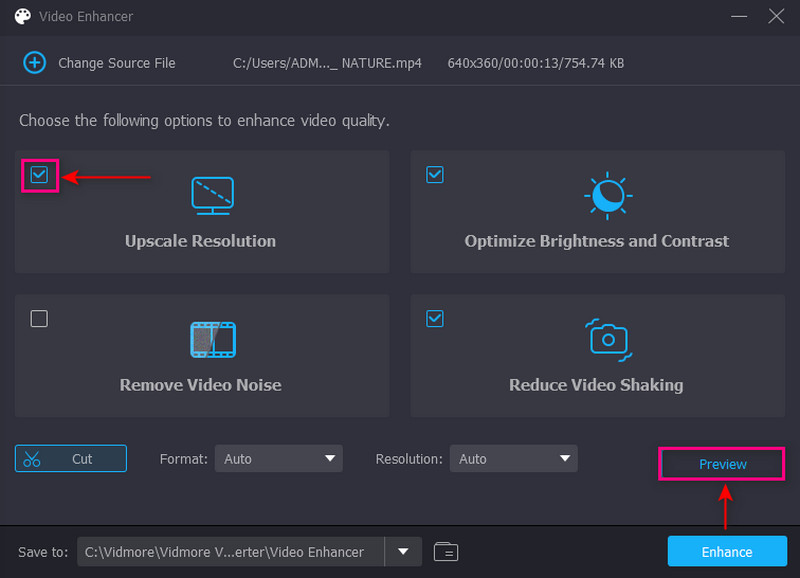
Krok 4. Uložit Unblur Video
Po nastavení klikněte na Zlepšit tlačítko v pravém dolním rohu obrazovky. Poté se výstup unblur-video uloží do složky na ploše.
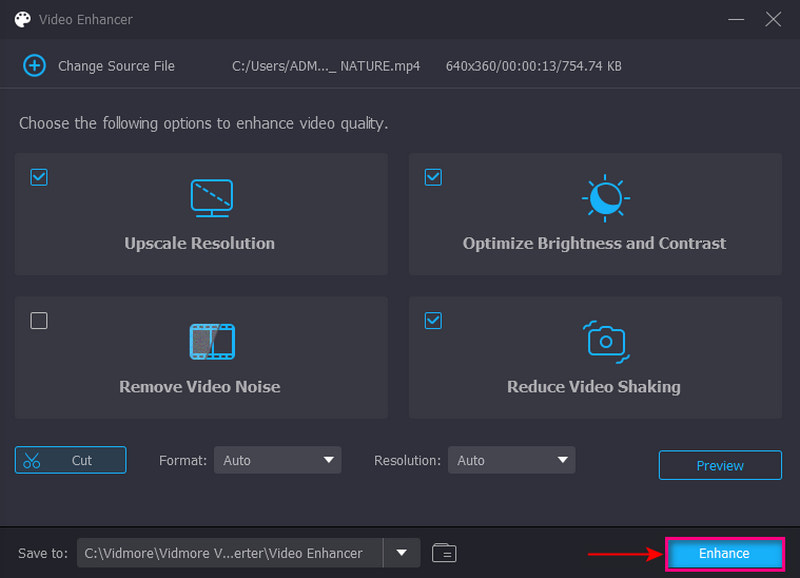
2. Opravte rozmazané video v premiéře
Premiere Pro je jedním z předních video editorů, které většina profesionálů používá při video produkci. Má snadno použitelné vestavěné funkce a nástroje, které vám pomohou dosáhnout vašeho cíle bez problémů. Běžně se používá k vytváření obsahu, filmů a videí, které můžete sdílet na sociálních sítích. Spolehněte se na kroky, abyste věděli, jak opravit rozmazané video v premiéře.
Krok 1. Nejprve si stáhněte a nainstalujte program na plochu. Po instalaci otevřete aplikaci a pokračujte Vytvořit nový projekt knoflík.
Krok 2. Dalším krokem je import videa pro zostření a přetažení do sekce časové osy. z Prohlížeč médií klepněte na složku souborů a vytvořte vrstvu úprav. Tento proces přidává efekty po přetažení nové vrstvy úprav na časovou osu nad videoklipem. Poté klepněte na vrstvu úprav a vyberte Účinky ovládat a hledat Neostrá maska ze seznamu. Jakmile najdete efekt, přetáhněte jej do vrstvy úprav a bude přidán do vašeho videa. Kliknutím a rozbalením zobrazíte Množství, Poloměr a Práh můžete upravit podle svých preferencí.
Krok 3. Upravte posuvník tak, aby zostřil váš videoklip s množstvím, které chcete na videoklip použít. Po nastavení parametrů vyrenderujte a exportujte videoklip.
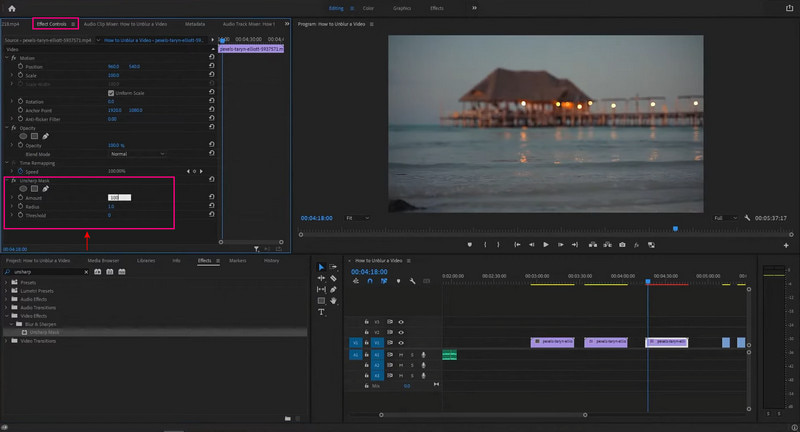
3. Oprava rozmazaného videa online zdarma
Pokud chcete bezplatný webový nástroj na opravu rozmazaného videa, můžete se spolehnout na Clideo. Tato platforma se běžně používá k vytváření a úpravě fotografií a videí na jednom místě. Má editační funkce, jako je komprimace, oříznutí, otočení, sloučení, změna velikosti atd. Své video můžete upravovat přímo online bez stahování a instalace programu. Chcete-li se dozvědět, jak opravit rozmazané video online zdarma, přečtěte si následující kroky.
Krok 1. Navštivte ve svých prohlížečích web Clideo's Video Cleaner. Dále klikněte na Vyberte soubor tlačítko pro nahrání videoklipu, který chcete rozmazat.
Krok 2. Po nahrání videa se v pravém rohu obrazovky zobrazí různé možnosti. Upravte výchozí nastavení jasu, kontrastu, sytosti a odstínu, abyste opravili rozmazání videa.
Krok 3. Jakmile se usadíte, stiskněte Vývozní tlačítko v pravém dolním rohu obrazovky pro uložení výstupu na plochu.
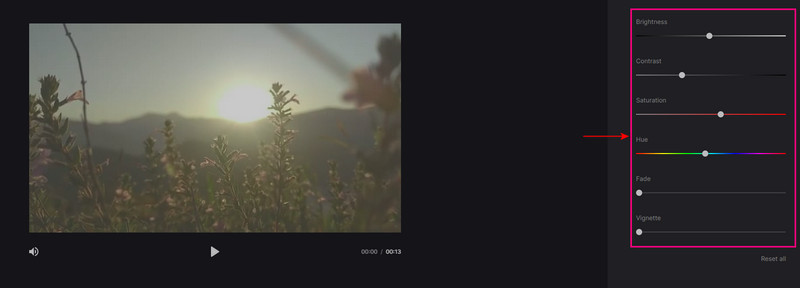
Část 2. Jak opravit rozmazané video na iPhone a Android
Chcete se naučit, jak rozmazat video na iPhone a Android? S tím počítejte s PowerDirectorem, protože vám může pomoci splnit váš úkol. PowerDirector je oblíbená platforma pro úpravu videa určená k úpravě, vylepšování a sdílení videí. Má intuitivní rozhraní přívětivé pro začátečníky, užitečné editační funkce a vytváří vysoce kvalitní video.
Krok 1. Stáhněte a nainstalujte PowerDirector na Google Play nebo App Store. Po dokončení spusťte aplikaci a klepněte na Nový projekt knoflík.
Krok 2. Zobrazí se malé okno, které vás požádá, abyste si vybrali preferovaný Poměr stran. Dále vyhledejte video, které chcete opravit. Poté klikněte na Stabilizátor v nástrojích pro úpravy a opravte rozmazané části videa.
Krok 3. Po dokončení klikněte na tlačítko Exportovat a uložte jej do galerie telefonu nebo nahrajte na své účty sociálních médií.
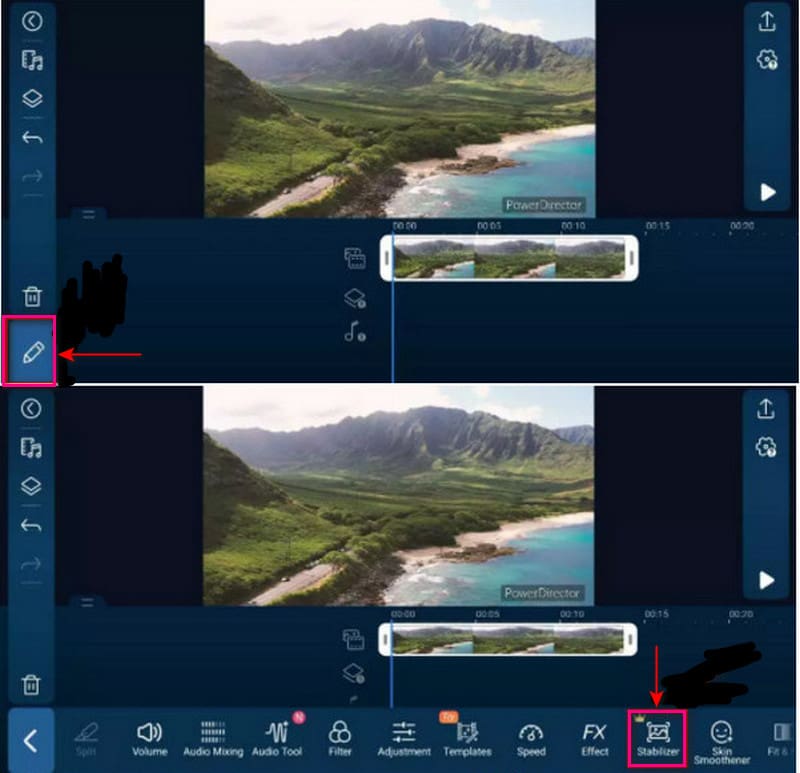
Část 3. Časté dotazy o rozmazaných videích
Proč jsou videa rozmazaná?
Když video přiblížíte nebo zvětšíte větší, než jste původně nahráli, bude vaše video rozmazané. Abyste se vyhnuli rozmazaným videím, vyvarujte se škálování nebo přiblížení většího než sto procent.
Proč je moje video MP4 rozmazané?
Pokud je video původně rozmazané kvůli problémům s nahráváním, může to být způsobeno chvěním kamery, nesprávným zaostřením a mnoha dalšími. Navíc, pokud je video uloženo na libovolné jednotce, je rozmazané kvůli kompresi a poškození. Což se běžně stává kvůli virové infekci, nesprávnému přenosu souborů a problémům se stahováním.
Proč můj telefon dělá videa rozmazaná?
480P nebo 720P je standardní hustota pro zařízení Android, zatímco pro iPhone je 1080P. Díky tomu bude odesílání fotografií nebo videí z jednoho systému do druhého vypadat malé a rozmazané.
Závěr
Je nevyhnutelné pořídit nebo natočit rozmazané video z různých důvodů. Může to být způsobeno polohou při pořizování videa, nezaostřením na objekt nebo problémem s fotoaparátem. Když sledujete video na svém zařízení nebo jiných platformách, nechcete sledovat rozmazané video. Obtěžuje vás to a poskytuje vám hrozný zážitek ze sledování, protože vám mohou uniknout podstatné detaily. Proto tento příspěvek poskytne řešení jak opravit rozmazané video pomocí různých aplikací a způsobů. Ať už používáte mobilní nebo stolní zařízení, existuje dokonalý nástroj, na který se můžete spolehnout.


